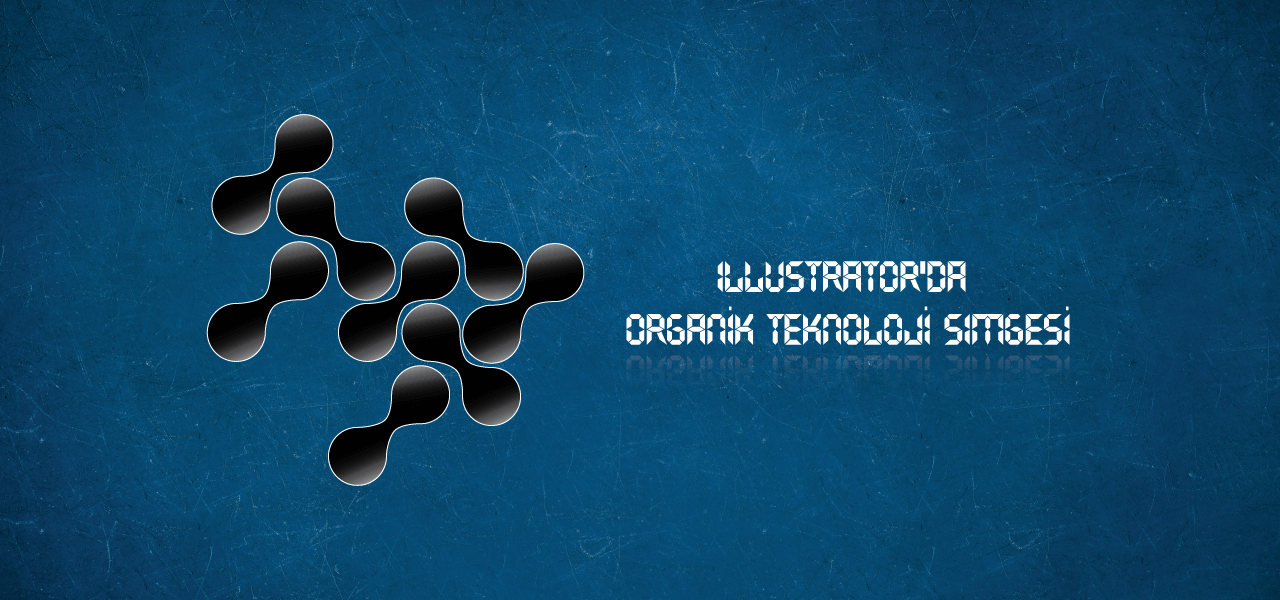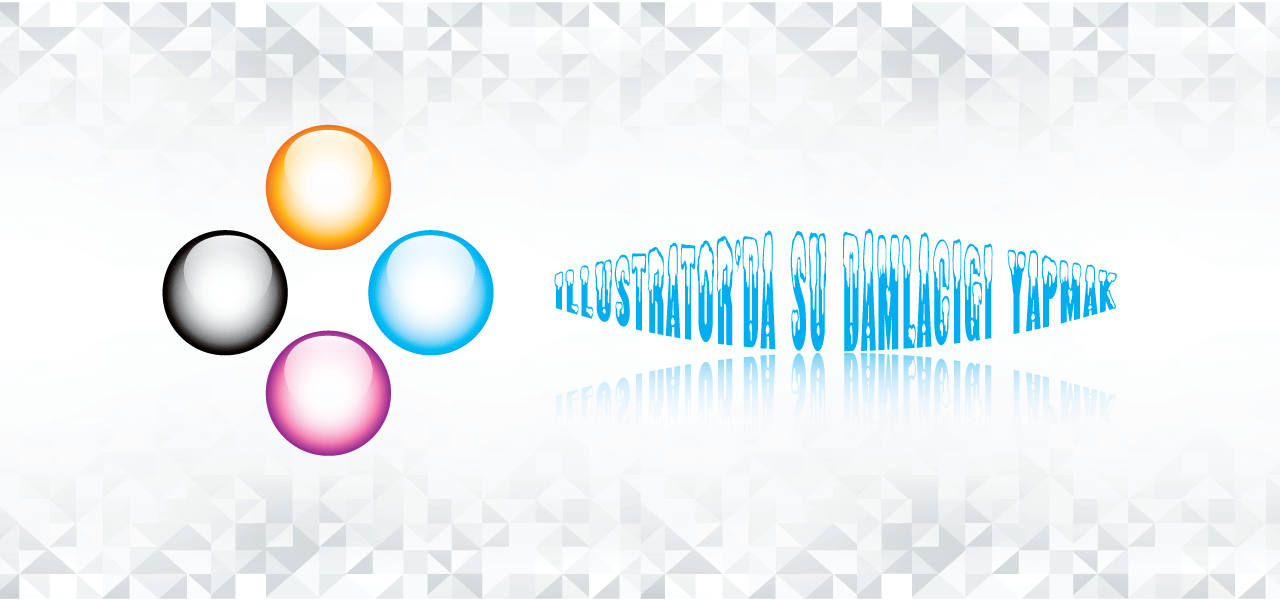İllustrator Resmi vektörele (Vector) Çevirme

Illustrator Resmi vekörele (Vector) Çevirme
İllustrator Resimleri (Bitmap) vektörel hale getirmek bazı işlerimizde bize büyük kolaylık sağlayacaktır. Bu sayede Dikkat çekici ve görsel yönü güçlü , yenilikçi tasarımlar ortaya çıkarabiliriz.
Illustrator Resmi Neden Vektörele Çeviririz ?
Resimlerin ve yazıların yoğunlukta olduğu bir tasarımda vektörel objeler nesneler direk göze çarpar. Yeni yaratıcı bir tasaramı düşünceniz var ve bunun için bir resmi vektörel hale getirmeniz gerekiyor. Uzun yoldan resmi pen tool aracı sayesinde çizebilirsiniz veya İllusratorun sağladığı kolaylıktan yararlanıp resmi birkaç seçenekleri üzerinden vektörel hale getirebilirsiniz. Hadi gelin resmi vektörel hale getirmeyi öğrenelim.
Illustrator Resmi Vektörele Nasıl Çeviririz ?
1- İllustrator’de yeni bir sayfa açıyoruz. Bir çalışmamız varsa bu çalışmanın üzerinden devam ediyoruz. Daha sonra vektörel hale getireceğimiz resmimizi illustratorda açmış olduğumuz veya hala devam ettiğimiz çalışmamız üzerine sürükleyip bırakıyoruz. Burada Resmi illustratora attıktan sonra İllustaratorun arayüzünün çalışma alanın üst kısmında kalan kısımda embet kısmına tıklıyoruz. Bu sayede resmimiz çalışma dosyamıza gömülmüş olmuştur.
2- Sıra geldi resmimizi hemen kısa yoldan vektörel hale getirmeye, Bunu yapmak için İllustrator arayüzünün çalışma alanın üst kısmında kalan İmage trace‘nin yanındaki üçgen işaretine tıklıyoruz. açılan seçenekleri alttaki resimde ifade ettim. Biraz ingillizce ile ne işe yaradıklarını anlayabiliriz. Yada Bunların hangisi olduğuna karar vermek için teker teker denemek gerekebilir. Burada resmi en yüksek ayarda vektörel hale getirmek veya resmi düşük boyuta vektörel hale getirmek daha başka resmi siyah beyaz bir şekilde vektörel hale getirmek için hazır setler bulunmaktadır.

İllustartorun bu özelliğinden yararlanarak kısa yoldan hızlı bir şekilde vektörel çizimler üzerinde çalışabilirsiniz. Umarım Yardımcı olmuşumdur. Esenlikler, İyi Çalışmalar…
Bu yazıda kullanmış olduğum Adobe Illustrator Programını ” buradan ” ücretsiz 30 günlük deneme sürümünü indire bilir yada Full sürümünü satın alabilirsiniz.